GTA 5 로그아웃 오류를 수정하는 방법?
"로그아웃됨", "현재 Rockstar 게임 서비스를 사용할 수 없습니다." 및 "로그인했습니다. [오프라인 모드]" 오류가 발생하는 경우 이 문서에서 해결하도록 노력하겠습니다.

Gta 5 플레이어가 게임에 연결하려는 경우 "로그아웃", "현재 Rockstar 게임 서비스를 사용할 수 없습니다." 및 " 로그인했습니다. [오프라인] 모드]" 및 온라인 게임에 참여할 수 없습니다. 이러한 문제에 직면한 경우 아래 제안에 따라 해결 방법을 찾을 수 있습니다.
GTA 5 로그아웃 오류란 무엇입니까?
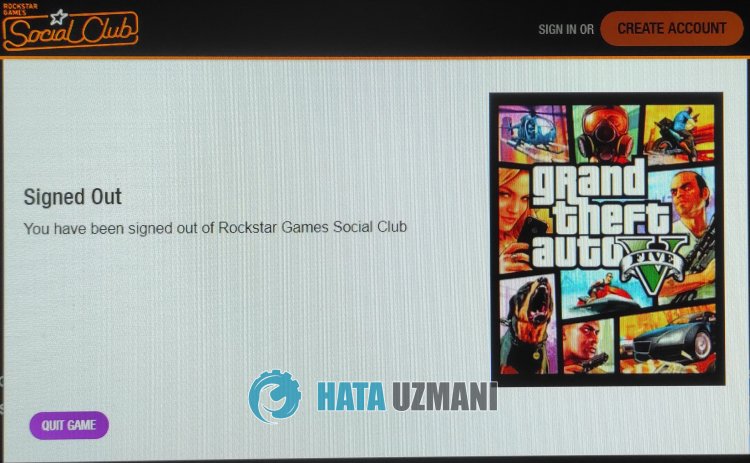
이 오류는 Social Club 파일 손상으로 인해 게임에 액세스하지 못할 수 있습니다. 물론 이 문제뿐만 아니라 다른 많은 문제로 인해 이러한 오류가 발생할 수 있습니다. 이를 위해 아래 제안 사항을 따르면 문제의 해결책에 도달할 수 있습니다.
GTA 5 로그아웃 오류를 수정하는 방법
이 오류를 수정하기 위해 아래 제안에 따라 문제를 해결할 수 있습니다.
1-) Socil Club 애플리케이션 재설치
내 Windows 문서 폴더에 있는 Rockstar Games 내에서 호스팅되는 Social Club 폴더를 완전히 삭제하여 이 문제를 제거할 수 있습니다. 이를 위해;
<올>
- Rockstar Games를 완전히 닫습니다.
- 이 컴퓨터를 켜십시오.
- 왼쪽의 "내 문서" 폴더에 액세스합니다.
- 폴더에서 "Rockstar Games" 폴더를 엽니다.
- 열린 화면에서 "Social Club" 파일을 삭제하여 휴지통을 비우십시오.
- 이 작업을 수행한 후 GTA 5 게임의 파일 디렉토리에 액세스하여 "Installers" 폴더를 엽니다.
- 열린 폴더에서 "Social-Club-Setup.exe" 프로그램을 실행하고 설치 과정을 시작하세요.
설치가 완료되면 게임을 실행하여 문제가 지속되는지 확인할 수 있습니다.
2-) Rockstar Games Launcher 서비스 확인
Rockstar Games Launcher 서비스가 제대로 작동하지 않으면 많은 오류가 발생할 수 있습니다. 이를 위해 다음 제안을 수행하여 Rockstar Games 서비스를 확인합시다.
- 검색 시작 화면에 "서비스"라고 쓰고 엽니다.
- 열린 화면에서 "Rockstar 게임 라이브러리 서비스" 서비스를 찾아 더블 클릭합니다.
- 시작 유형은 열리는 화면에서 비활성화됩니다. 비활성화된 옵션을 "자동"으로 변경하고 "적용" 버튼을 누릅니다.

- 이 과정이 끝나면 시작 버튼이 열립니다. 그런 다음 "시작" 버튼을 눌러 서비스를 실행합니다.

이 과정이 끝나면 "Rockstar 게임 라이브러리 서비스" 서비스가 이제 실행됩니다. 이제 아무런 문제 없이 Rockstar Games Launcher 프로그램을 실행할 수 있습니다.
3-) Rockstar Games Launcher 제거
위의 과정을 수행한 후 즉시 컴퓨터에서 Rockstar Games Launcher를 제거하십시오. 그런 다음 아래 링크로 이동하여 컴퓨터에 Rockstar Games Launcher 애플리케이션을 다시 설치하세요.
설치가 완료되면 애플리케이션을 실행하여 문제가 지속되는지 확인할 수 있습니다.
예, 친구 여러분, 우리는 이 제목으로 문제를 해결했습니다. 문제가 지속되면 FORUM 플랫폼에 들어가 오류에 대해 질문할 수 있습니다.








![YouTube 서버 [400] 오류를 수정하는 방법은 무엇입니까?](https://www.hatauzmani.com/uploads/images/202403/image_380x226_65f1745c66570.jpg)










